API 도구 생성 - 중급
목표
- API와 인증 키(Key)의 작동 원리를 이해
- 네이버 블로그 검색 API 등록 및 발급 과정을 살펴보기
- 어시웍스의 API 도구를 활용해 네이버 블로그 검색 연동하기
이번에는 단순히 “주소만 바꾸면 쓸 수 있는” 공개형 API가 아니라, 클라이언트 ID와 시크릿이라는 고유 키를 HTTP 헤더에 넣어야만 접근이 허용되는 상황을 다룹니다. 자연스럽게 “왜 API에 헤더가 필요한지”, “왜 인증 키를 써야 하는지”, 그리고 “네이버 검색(블로그)을 활용하면 어떤 업무 시나리오가 가능한지”도 함께 살펴봅니다.
1. 왜 API 키가 필요하고, 헤더로 전달할까?
일반적으로 API 키(Key)나 클라이언트 시크릿(Secret)은 해당 서비스를 사용하는 사용자를 구분하고, 사용량(쿼터) 제한, 보안 등을 위해 발급됩니다. 예를 들어 네이버에서는 검색 API를 제공하면서, “하루에 몇 천 건까지만 허용”과 같은 정책을 운영하죠. 이를 관리하려면 “누가 썼는가”를 식별해야 하며, 그때 사용하는 것이 바로 API 키입니다.
그런데, 단순히 https://api.example.com?key=... 식으로 URL에 붙이면 웹 브라우저 기록이나 로그에 민감 정보가 노출될 수 있습니다. 또한, API 설계 측면에서 헤더(Header)에 인증 정보를 넣도록 만들면 URL이 복잡해지지 않고, 인증 로직도 더 유연하게 확장(예: OAuth, JWT)할 수 있습니다. 네이버 검색 API 역시 이 방식을 택해 “X-Naver-Client-Id”, “X-Naver-Client-Secret” 헤더를 통해 인증하도록 되어 있습니다.
2. 네이버 블로그 검색 API: 어떤 기능을 제공할까?
네이버의 검색 API 중 “블로그” 항목을 쓰면, 네이버 검색창에서 “블로그” 탭에 나오는 포스팅 목록을 JSON 형태로 불러올 수 있습니다. 예를 들어 “봄 신상 여성의류” 같은 키워드로 검색했을 때, 어떤 블로그 글이 많이 노출되는지를 확인하고, 이를 활용해 마케팅 자료를 만들거나, 트렌드 분석에 활용할 수 있죠.
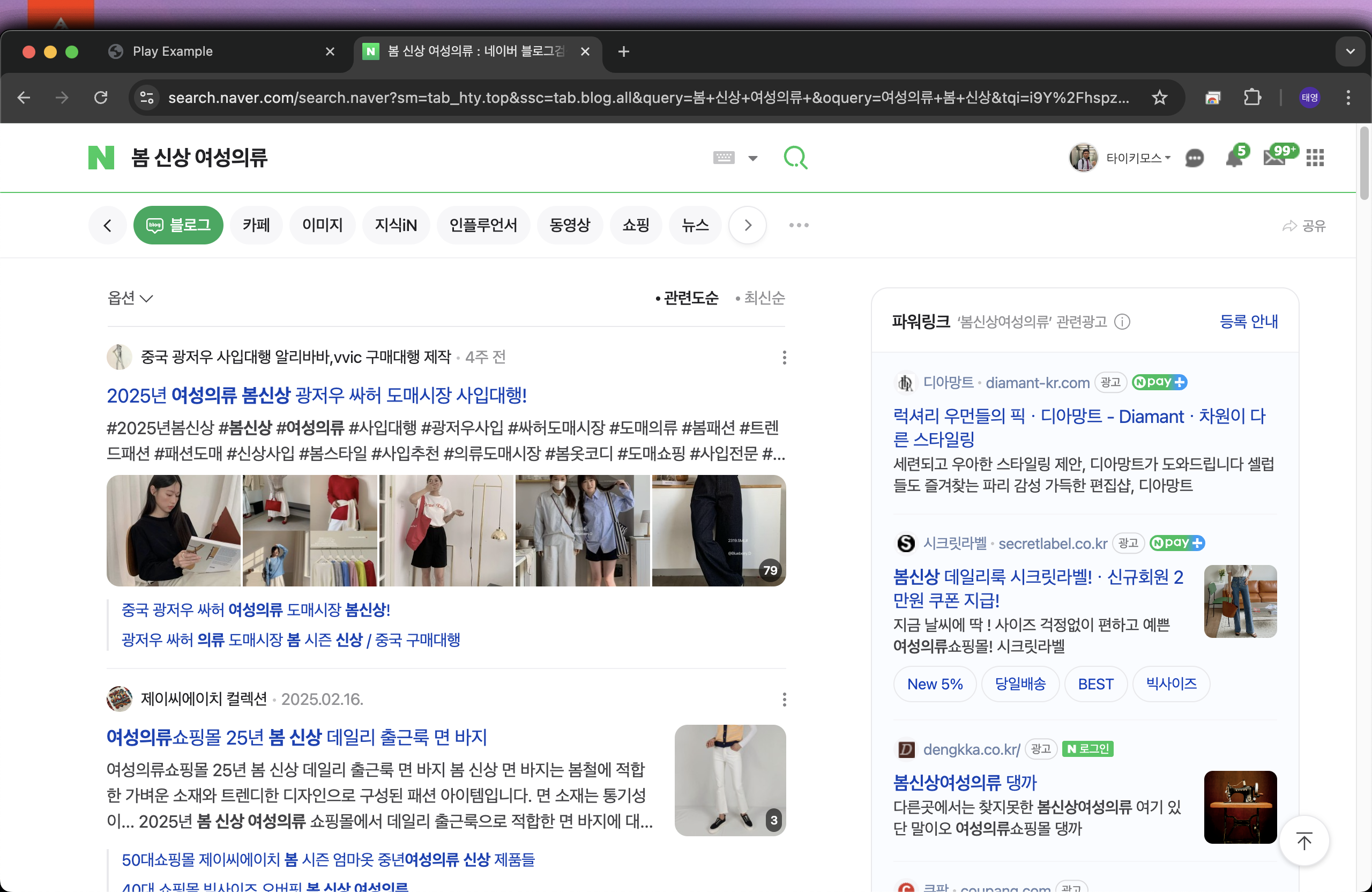
네이버 검색 API를 활용하면 예를 들어:
- 트렌드 분석
- 특정 기간마다 “봄 신상”, “가을 패션”, “휴가 여행지” 등 인기 키워드를 수집해, 어떤 블로그 게시글이 많았는지 통계화
- 자동 자료 수집 & 요약
- 플로우(Flow)를 구성해 매일 아침 지정 키워드를 검색 → 결과 요약 → 이메일 보고서 전송
- 에이전트(Agent)와 연동
- 사용자가 “네이버 블로그에서 ‘OOO’ 검색 결과 보여줘”라고 하면, API 도구를 자동 호출해 대화형으로 결과를 알려줌
이런 방식으로 “검색 데이터”를 어시웍스 노코드 환경에 접목해, 업무 자동화와 인사이트 확보가 가능합니다.
3. 네이버 개발자 센터: 클라이언트 ID & 시크릿 발급받기
이번 가이드에서 사용하고자 하는 API는 바로 블로그 검색입니다. 관련 내용은 아래 링크에서 자세히 볼 수 있으니 참고하세요.
3.1 애플리케이션 등록
먼저 네이버 개발자 센터(https://developers.naver.com/)에 로그인합니다.
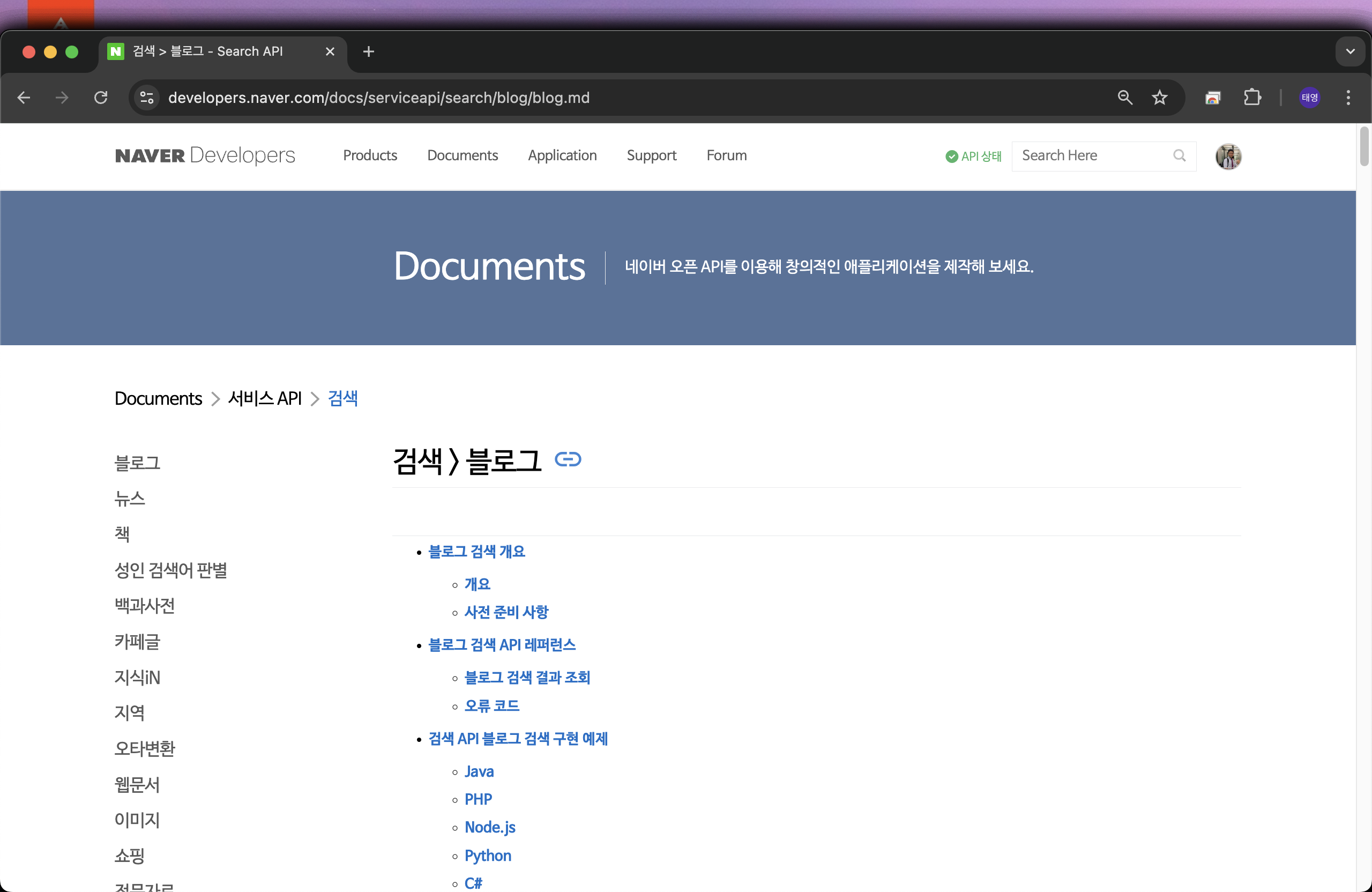
상단 메뉴에서 “Application > 애플리케이션 등록”으로 들어갑니다.
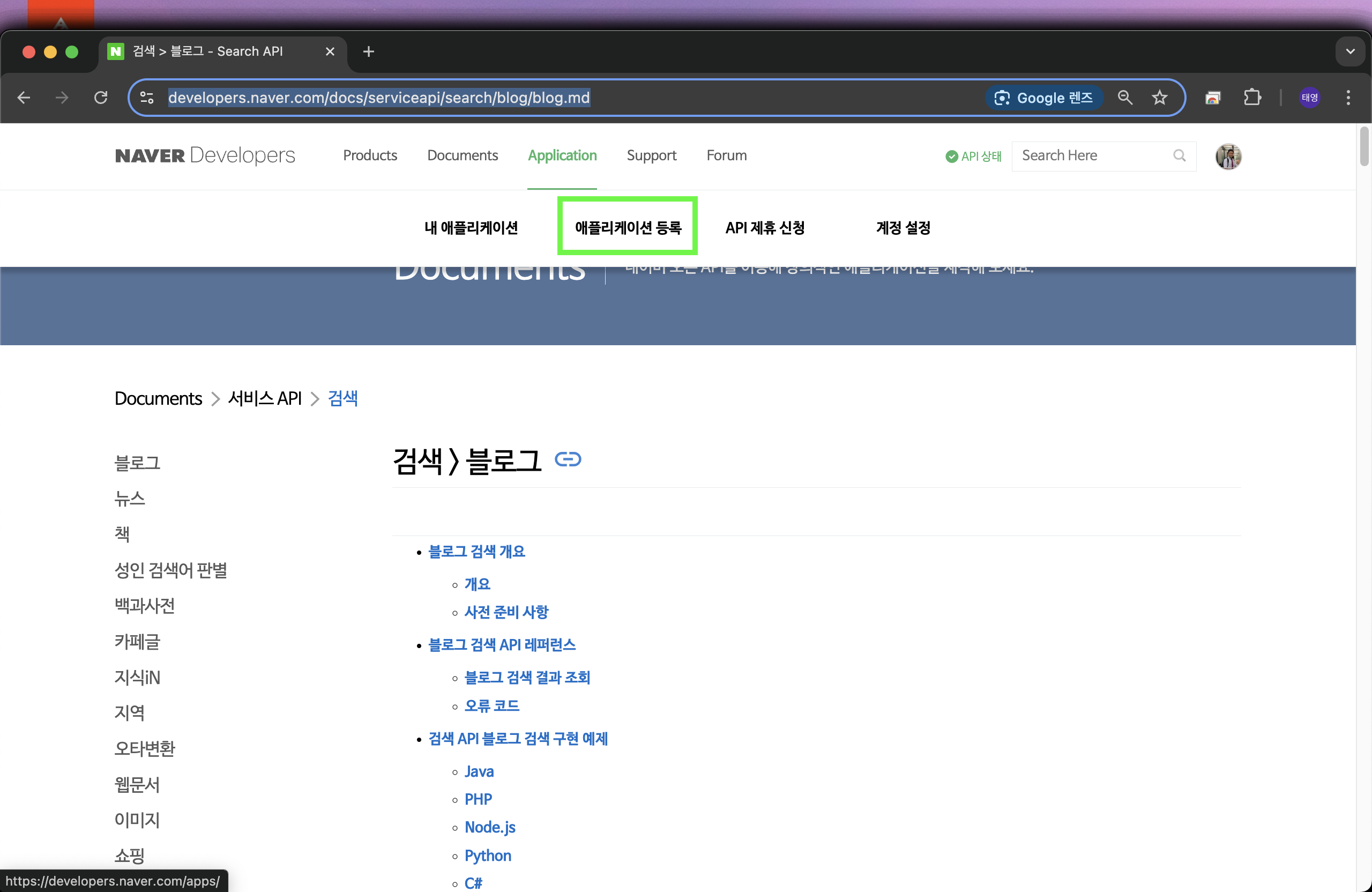
애플리케이션 이름, 사용 API, 환경, 웹 서비스 URL 등을 입력하고 등록 버튼을 누르면 됩니다.
- 애플리케이션 이름 : 어시웍스
- 사용 API : 검색
- 환경 : WEB 설정
- 웹 서비스 URL : https://assiworks.aifactory.space
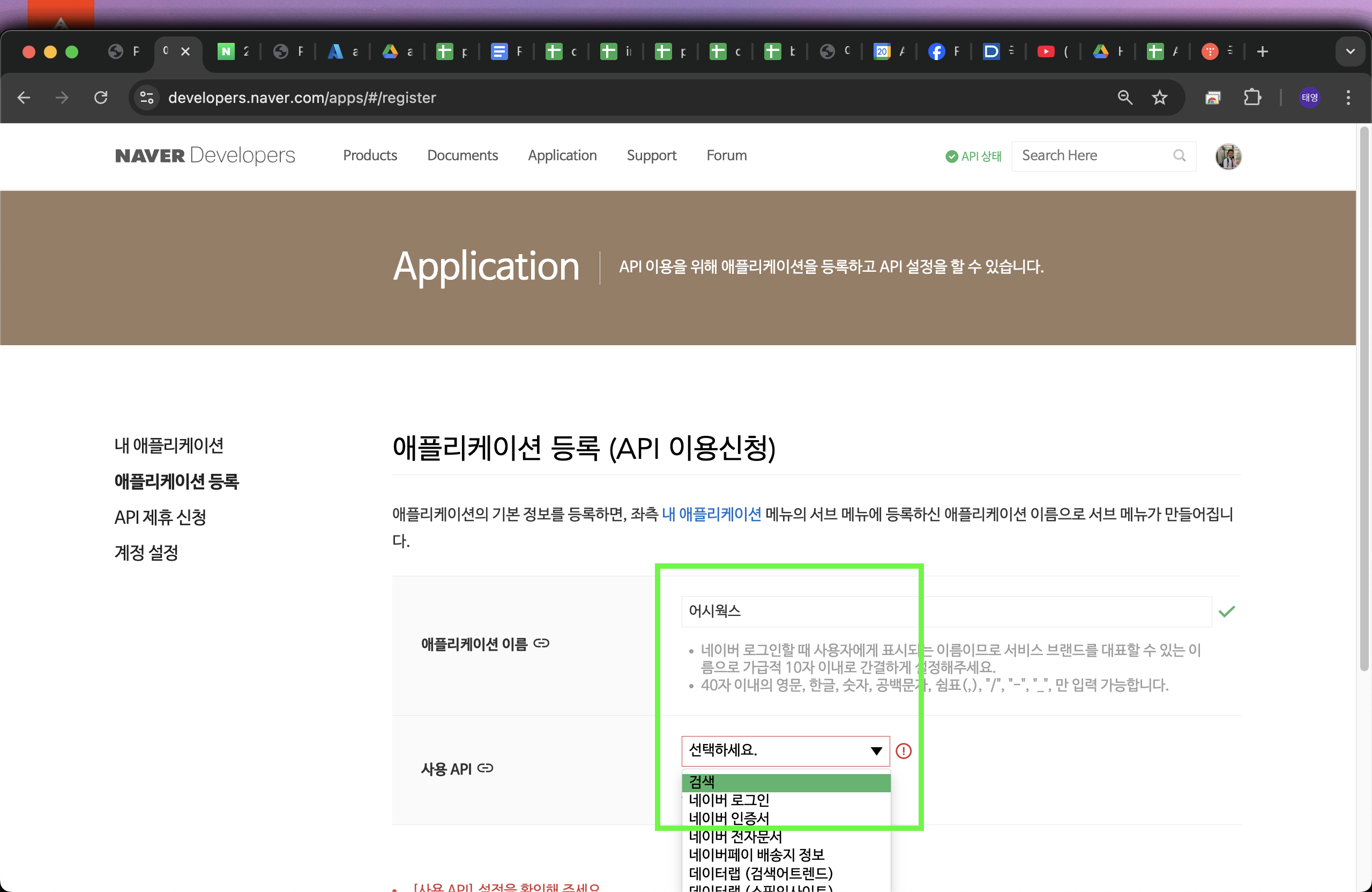
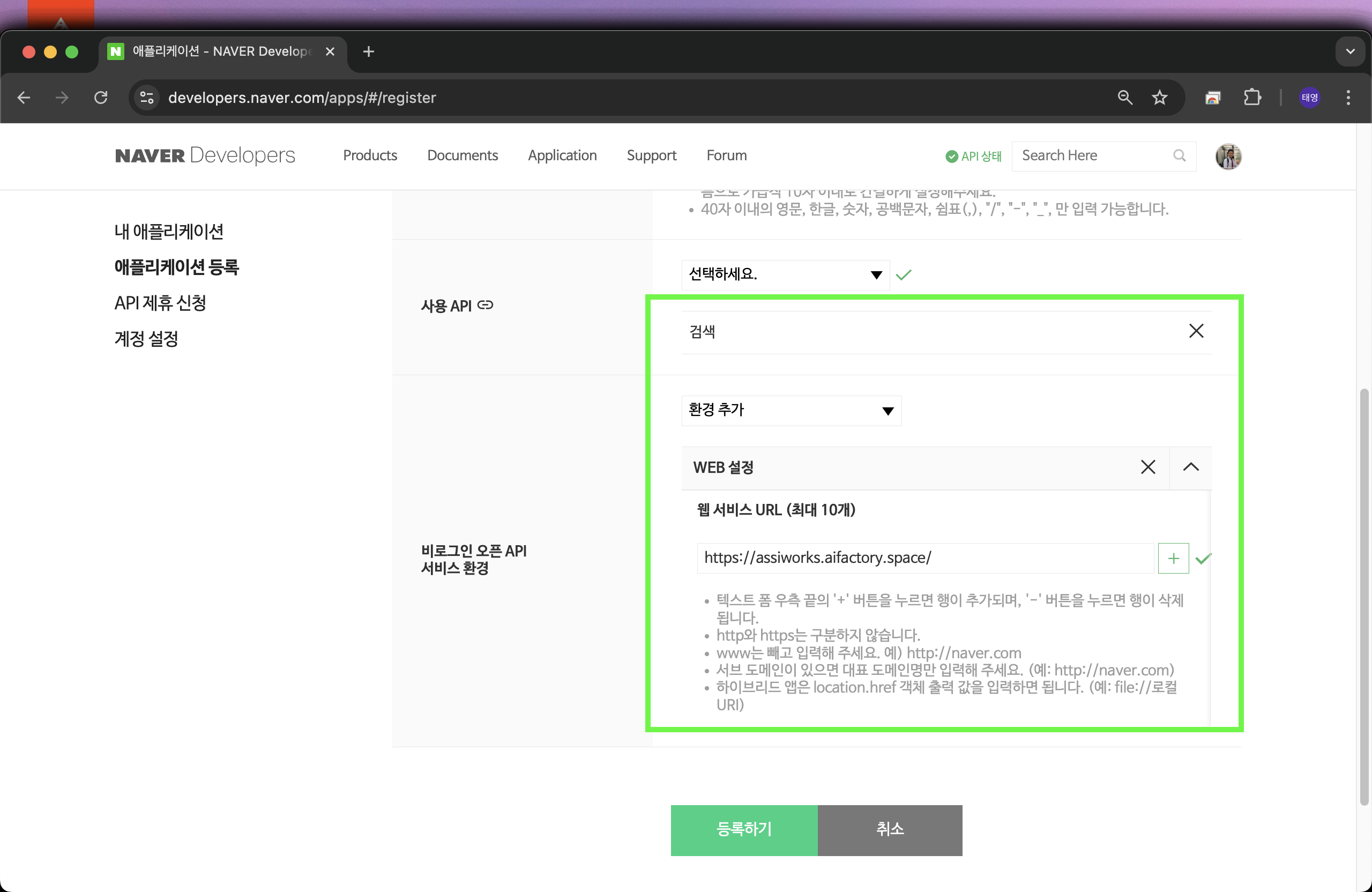
3.2 Client ID와 Client Secret 확인
등록이 완료되면, 애플리케이션 상세 화면에서 Client ID와 Client Secret 두 가지 값을 볼 수 있습니다. 이를 어시웍스에서 사용해야 합니다. 이 값들이 바로 “누가 이 서비스를 쓰고 있는가”를 구분하는 인증 키입니다.
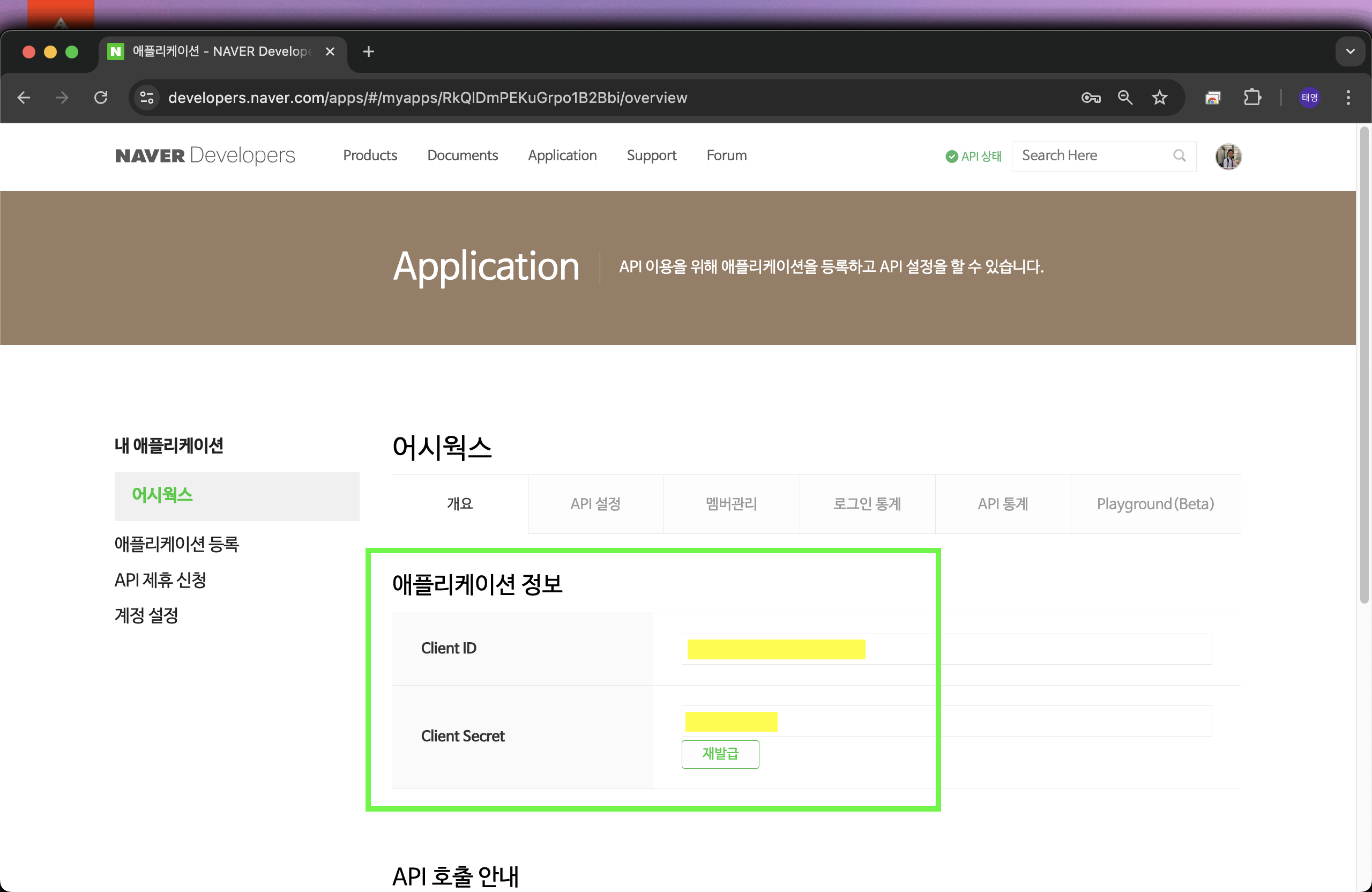
- 클라이언트 ID: 네이버 측에서 발급하는 ID 문자열
- 클라이언트 시크릿: 일종의 “비밀번호” 역할. 외부에 노출되지 않도록 유의해야 합니다.
4. 어시웍스에서 API 도구 만들기: 네이버 블로그 검색
4.1 도구 생성 창 열기
어시웍스에 로그인한 뒤, 화면 왼쪽이나 상단 메뉴에서 Tools를 선택합니다. 그리고 우측 상단의 플러스(+) 버튼을 클릭하여 새 도구 생성 창을 엽니다. 이번엔 “API”를 선택하고, HTTP 메서드를 “GET”으로 지정한 뒤, 도구 이름을 예를 들어 “네이버 블로그 검색기”라고 적어줍니다.
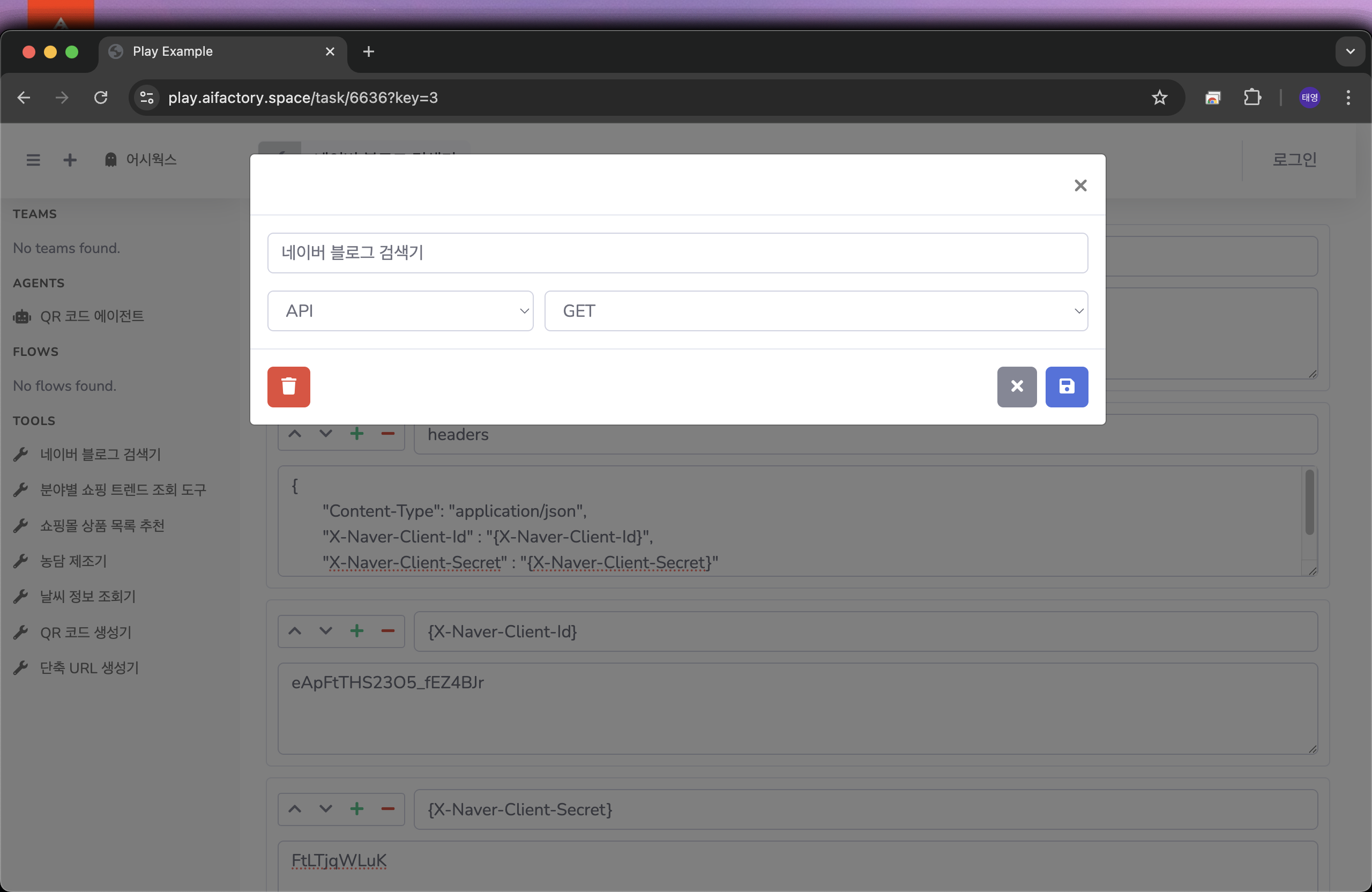
4.2 엔드포인트(URL) 입력
네이버 블로그 검색 API의 기본 주소는 다음과 같습니다:
GET https://openapi.naver.com/v1/search/blog.json?query=검색어
검색어가 한글이면 %20 등 인코딩 이슈가 있을 수 있는데, 어시웍스에서는 파라미터 치환을 이용해 보다 편리하게 관리할 수 있습니다.
- 예)
https://openapi.naver.com/v1/search/blog.json?query={QUERY} {QUERY}자리에 “봄 신상 여성의류” 같은 문자열을 넣을 수 있게 만드는 것이죠.
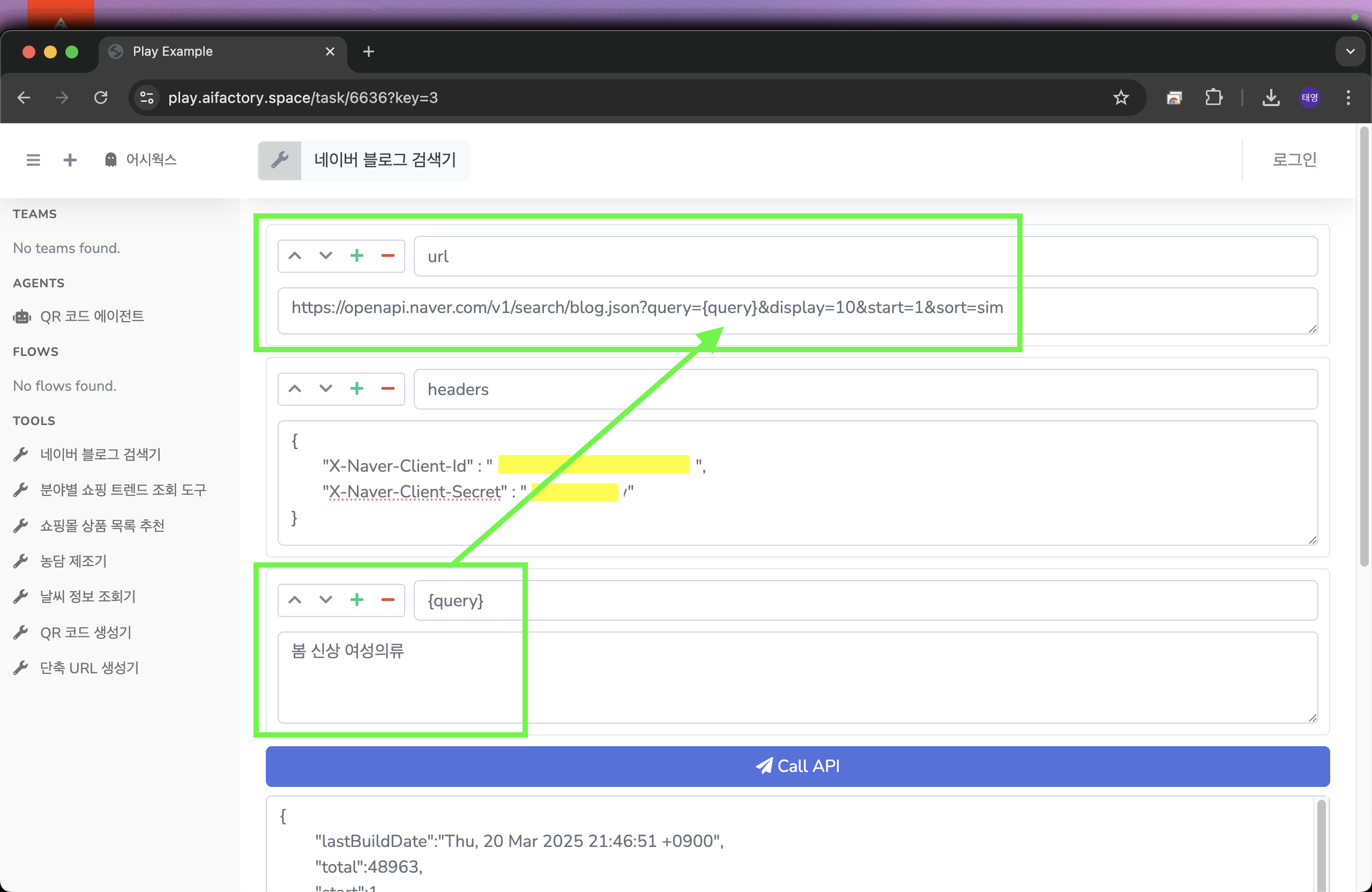
4.3 헤더(Header) 설정: ID와 시크릿
이번 가이드의 핵심은 “네이버가 요구하는 HTTP 헤더에 인증 정보를 넣어야 한다”는 점입니다. 네이버가 공식 문서에서 밝힌 대로,
X-Naver-Client-Id: [클라이언트ID]X-Naver-Client-Secret: [클라이언트Secret]
라는 두 개의 헤더를 보내야 합니다. 어시웍스 API 도구에서, 파라미터에 headers 을 추가한 다음 아래 처럼 입력합니다.
{
"X-Naver-Client-Id" : "xxx",
"X-Naver-Client-Secret" : "xxx"
}위에서 xxx 대신에 3.2절에서 생성한 Client ID/Secret 값을 사용합니다.
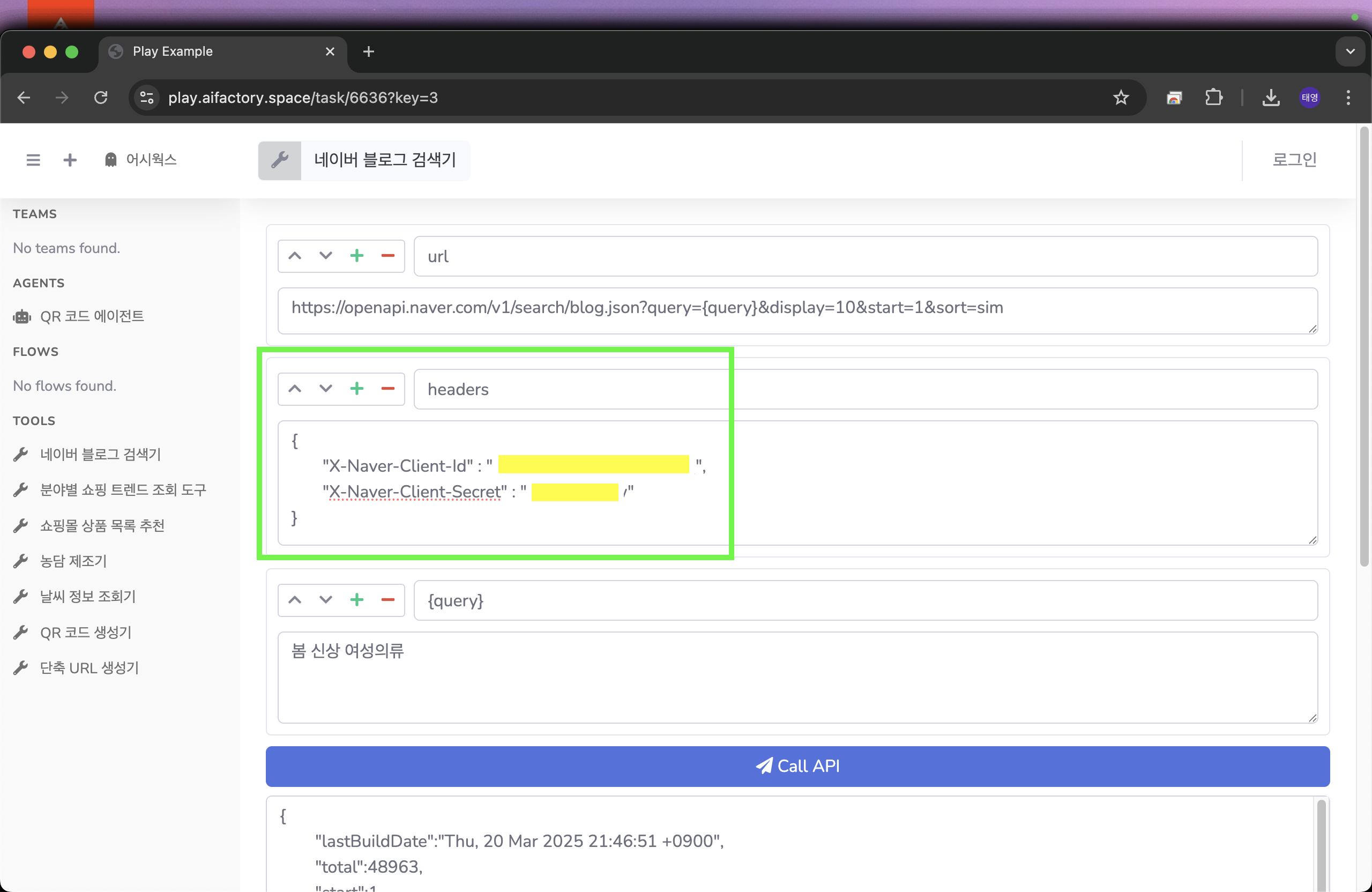
5. 실행해서 결과 확인하기
5.1 “Call API” 버튼 클릭
설정을 마친 뒤, 어시웍스 도구 화면 하단에 있는 “Call API” 버튼을 누르면 실제로 네이버에 GET 요청을 보냅니다. “봄 신상 여성의류”를 입력했다면, 네이버 블로그 검색 결과를 JSON으로 받아올 수 있습니다. 예시 응답은 대략 다음과 같은 구조입니다:
{
"lastBuildDate": "Mon, 20 Mar 2025 15:33:42 +0900",
"total": 12345,
"start": 1,
"display": 10,
"items": [
{
"title": "봄 신상 여성의류 할인 정보",
"link": "http://blog.naver.com/...",
"description": "예쁜 신상...",
"bloggername": "패션블로거",
...
},
...
] }items 안에 블로그 글들의 제목, 링크, 간단한 요약 등이 들어 있습니다. 검색 결과를 확인해보면, 네이버 검색엔진에서 검색했던 결과와 동일한 결과가 나옴을 확인할 수 있습니다.
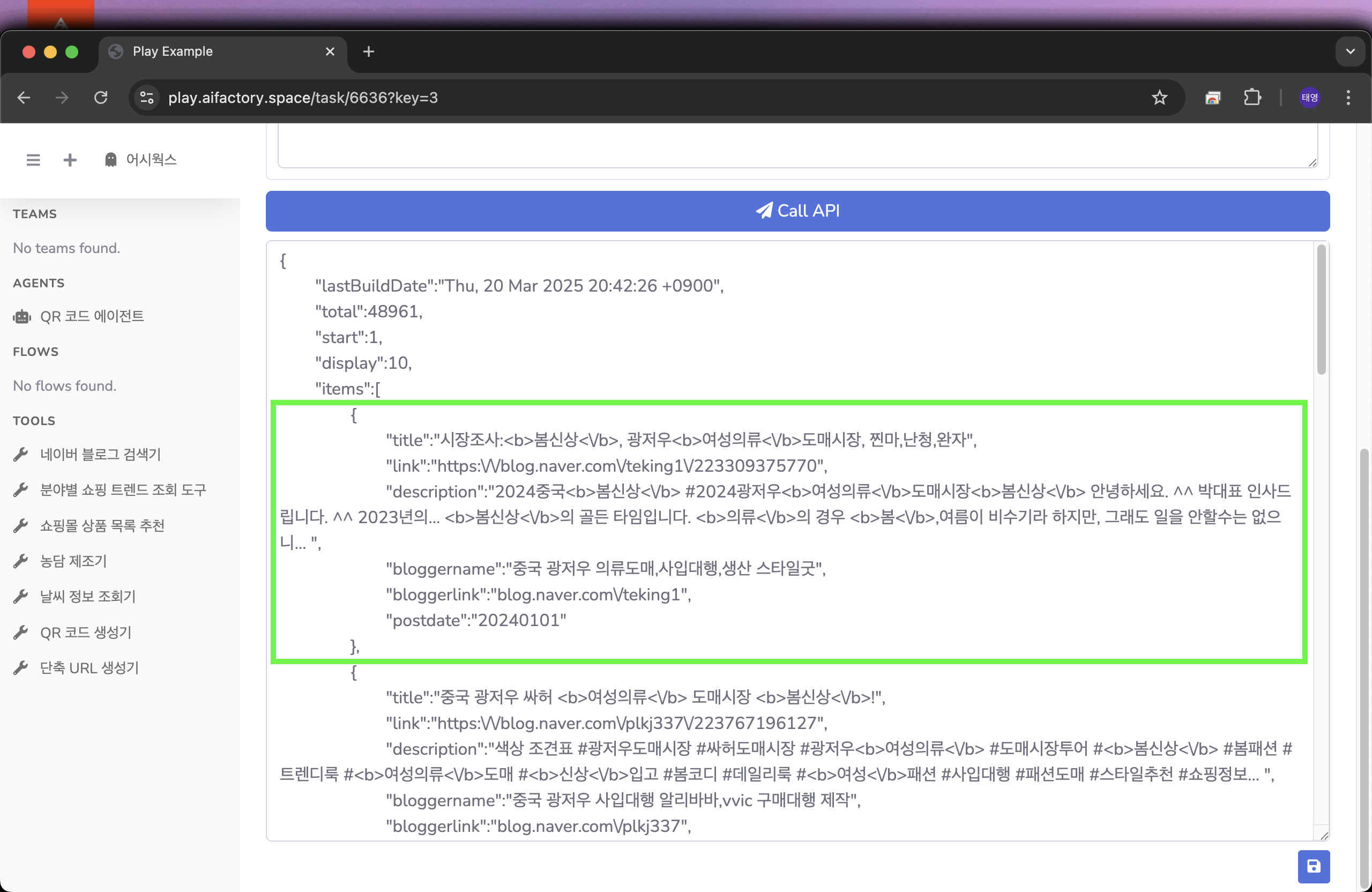
5.2 저장 & 재사용
결과가 만족스럽다면 “Save” 버튼을 눌러 도구를 저장합니다. 이제 “네이버 블로그 검색기”라는 도구가 Tools 목록에 등록되어, 추후에 {query}만 바꿔서 다른 검색어로 쉽게 재활용할 수 있습니다.
6. 활용 시나리오: 어떻게 사용할 수 있을까?
플로우(Flow)에서 자동화
- 매일 아침 “봄 신상 여성의류” 관련 글을 검색 → 응답 JSON 중 title과 link를 추출 → Slack 메시지나 이메일로 팀원에게 전송
- 특정 키워드에 대해 1페이지씩 순차로 검색해 여러 게시글 정보를 누적, 태깅, 요약하여 저장
에이전트(Agent)와 연동
- 사용자가 어시웍스 내 챗봇(에이전트)에게 “네이버 블로그에선 ‘OOO’이라는 키워드로 어떤 글이 인기 있어?”라고 물으면, 에이전트가 “네이버 블로그 검색기” 도구를 호출해 실시간 결과를 제시
- “최신 글 위주로 정렬해줘”와 같은 부가 파라미터(
sort=date)를 받아 반영 가능
데이터 분석 & 인사이트 (플로우에서 연동)
- API 결과를 LLM 도구와 결합해, 요약·분류·감성 분석 등을 실행
- 예를 들어, “봄 신상 여성의류” 키워드로 불러온 블로그 콘텐츠를 AI에게 요약, 긍정/부정 톤 분류, 해시태그 추출 등 다양한 2차 가공
7. 마무리: 핵심 포인트 정리
- 헤더 인증은 API 키를 노출시키지 않도록 URL이 아닌 헤더에 붙이는 방식입니다. 네이버 검색 API는
X-Naver-Client-Id,X-Naver-Client-Secret이라는 이름을 사용하므로, 이를 어시웍스의 도구 설정에 headers 형태로 기입해야 합니다. - Client ID/Secret은 네이버 개발자 센터에서 직접 발급받아야 하며, 등록 단계에서 “검색” API를 선택하고, 웹 서비스 URL을 지정해야 합니다.
- 한 번 도구를 만들어 두면, “{query}" 파라미터만 바꿔가며 손쉽게 다른 키워드 검색을 시도할 수 있습니다.
- 응답은 “블로그 게시물” 검색 결과 정보를 담고 있어, 이를 활용하면 마케팅, 리서치, 트렌드 분석, 보고서 작성 등 다양한 목적에 쓸 수 있습니다.
8. 결론
이번 “API 도구 생성 - 중급 (헤더 인증)” 가이드를 통해, 네이버 블로그 검색 API를 어시웍스에 연동하는 과정을 살펴보았습니다. 단순히 주소만 넣으면 되는 공개 API와 달리, Client ID와 Secret을 헤더에 넣어야만 정상 응답을 받을 수 있었습니다. 키가 필요한 API를 사용해야 할 때는, 이처럼 HTTP 헤더를 설정하는 과정을 꼭 기억하시길 바랍니다. 업무에서 많은 창의적 활용을 해보시기 바랍니다!